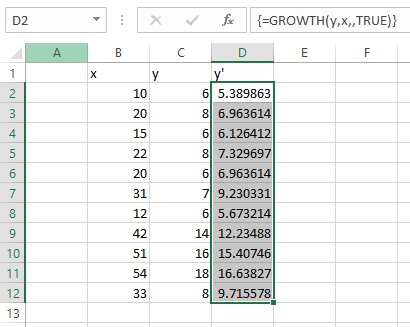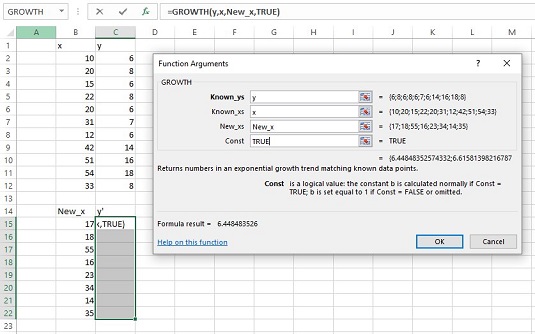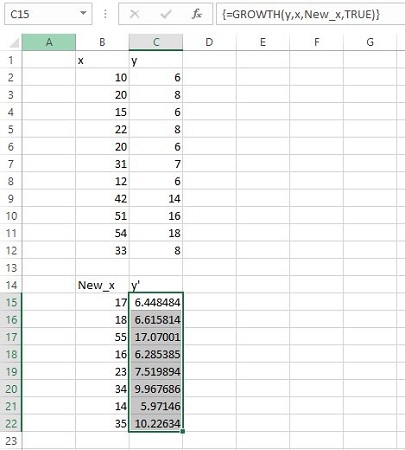GROWTH er svar boglínulegrar aðhvarfs Excel við TREND. Þú getur notað þessa aðgerð á tvo vegu: til að spá fyrir um mengi af y- gildum fyrir x- gildin í úrtakinu þínu eða til að spá fyrir um mengi af y- gildum fyrir nýtt mengi af x- gildum.
Að spá fyrir um y fyrir x-in í úrtakinu þínu
Þessi mynd sýnir GROWTH sem er sett upp til að reikna y fyrir þau x sem eru þegar til staðar. Formúlustikan er einnig innifalin í þessari skjámynd svo þú getir séð hvernig formúlan lítur út fyrir þessa notkun á GROWTH.

Aðgerðarrök svarglugginn fyrir GROWTH, ásamt sýnishornsgögnum. VÖXTUR er settur upp til að spá fyrir um x fyrir úrtakið y.
Hér eru skrefin:
Þegar gögnin eru slegin inn skaltu velja reitsvið fyrir svör GROWTH.
Veldu D2:D12 til að setja spáð y rétt við hlið sýnisins y .
Í valmyndinni Statistical Functions, veldu GROWTH til að opna Function Arguments valmyndina fyrir GROWTH.
Í valmyndinni Function Arguments, sláðu inn viðeigandi gildi fyrir rökin.
Í reitnum Known_y's, sláðu inn reitsviðið sem geymir stigin fyrir y- breytuna. Fyrir þetta dæmi er það y (nafnið sem C2:C12 er gefið).
Í reitnum Known_x's, sláðu inn reitsviðið sem geymir stigin fyrir x- breytuna. Fyrir þetta dæmi er það x (nafnið gefið B2:B12).
Þú ert ekki að reikna út gildi fyrir ný x hér, svo skildu reitinn New_x eftir auðan.
Í Const reitnum eru valin TRUE (eða skilja það eftir autt) til að reikna út a,eða FALSE til að stilla a á 1. Sláðu inn TRUE.
Mikilvægt: Ekki ekki smellt á OK. Vegna þess að þetta er fylkisaðgerð, ýttu á Ctrl+Shift+Enter til að setja svör GROWTH í valinn dálk.
Skoðaðu svörin í D2:D12.
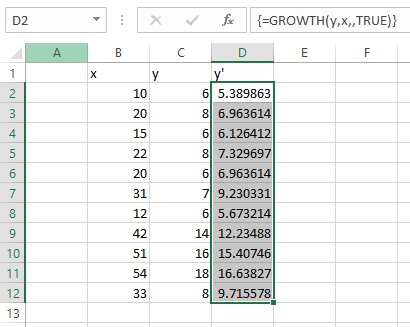
Niðurstöður VÖXTUR: Spáð fyrir y fyrir sýnishorn x.
Að spá fyrir um nýtt mengi af y fyrir nýtt mengi af x
Þú getur notað GROWTH til að spá fyrir um y fyrir nýtt sett af x . Myndin hér að neðan sýnir GROWTH uppsettan fyrir þetta. Til viðbótar við fylkið sem heitir x og fylkið sem heitir y, geturðu skilgreint New_x sem heiti fyrir B15:B22, frumusviðið sem geymir nýja mengið af x .
Hér sérðu valið fylki frumna fyrir niðurstöðurnar. Enn og aftur er formúlustikan innifalin til að sýna þér formúluna fyrir þessa notkun aðgerðarinnar.
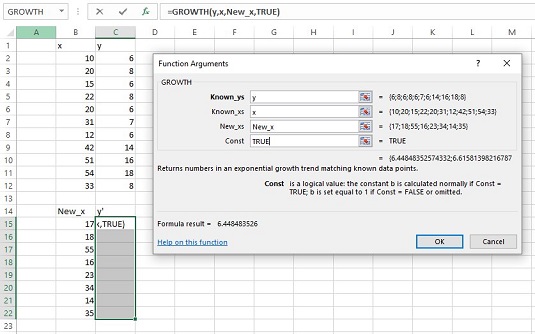
Aðgerðarrök valmyndin fyrir GROWTH ásamt gögnum. GROWTH er sett upp til að spá fyrir um y fyrir nýtt sett af x.
Til að gera þetta skaltu fylgja þessum skrefum:
Þegar gögnin eru slegin inn skaltu velja hólfasvið fyrir svörin GROWTH.
Veldu C15:C22.
Í valmyndinni Statistical Functions, veldu GROWTH til að opna Function Arguments valmyndina fyrir GROWTH.
Í valmyndinni Function Arguments, sláðu inn viðeigandi gildi fyrir rökin.
Í reitnum Known_y's, sláðu inn reitsviðið sem geymir stigin fyrir y- breytuna. Fyrir þetta dæmi er það y (nafnið sem gefið er C2:C12).
Í reitnum Known_x's, sláðu inn reitsviðið sem geymir stigin fyrir x- breytuna. Fyrir þetta dæmi er það x (nafnið sem B2:B12 er gefið).
Í reitnum New_x's, sláðu inn reitsviðið sem geymir nýju stigin fyrir x- breytuna. Það er New_ x (nafnið gefið B15:B22).
Í Const reitnum eru valin TRUE (eða skilja það eftir autt) til að reikna út a, eða FALSE til að stilla a til 1. Sláðu inn TRUE.
Mikilvægt: Ekki ekki smellt á OK. Þar sem þetta er fylkisaðgerð, ýttu á Ctrl+Shift+Enter til að setja svör GROWTH í valda dálkinn.
Þú getur séð svörin í C15:C22.
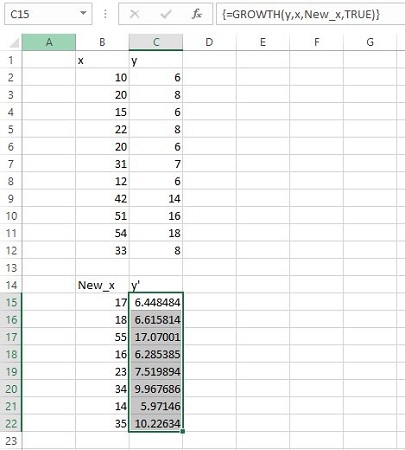
Niðurstöður GROWTH: Spáð fyrir y fyrir nýtt sett af x.